电量显示在哪设置_电脑右下角电池电量显示设置
发布时间:2024-03-20
来源:绿色资源网
电脑右下角的电池电量显示是我们在使用笔记本电脑时经常会看到的一个小工具,它可以方便我们随时了解电脑的电量情况,在不同的系统中,设置电池电量显示的方法也各有不同。有些系统会默认显示在右下角的任务栏中,而有些系统则需要手动进行设置。在windows系统中,我们可以通过控制面板或者系统设置来调整电池电量显示的位置和样式,以满足我们的个性化需求。而在Mac系统中,我们可以在系统偏好设置中找到相应选项进行设置。通过简单的操作,我们就可以轻松地调整电脑右下角的电池电量显示,让它更加符合我们的使用习惯。
步骤如下:
1.如图所示:笔记本电脑右下角不显示剩余电量。

2.鼠标右击屏幕下方“任务栏”。
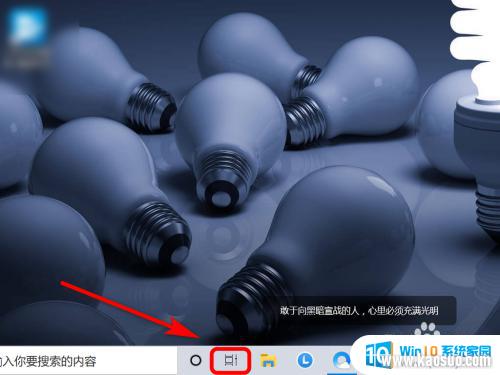
3.任务栏列表中,点击“工具栏”。
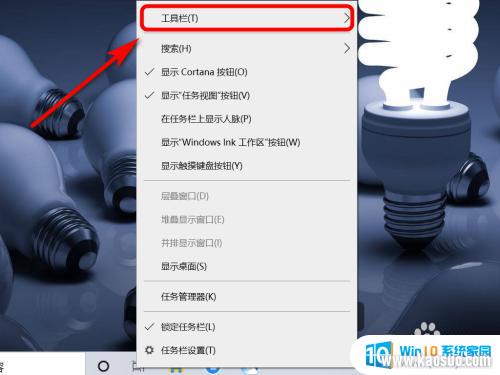
4.
右侧勾选“联想电源管理”选项。
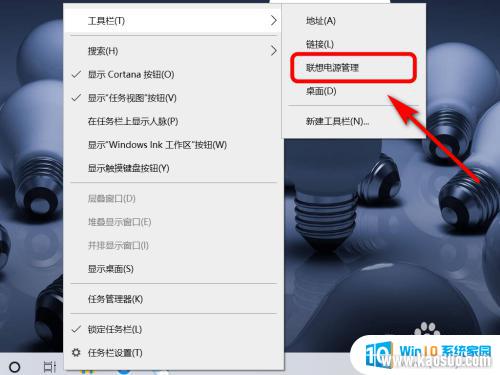
5.返回电脑桌面,右下角已显示电池剩余电量。
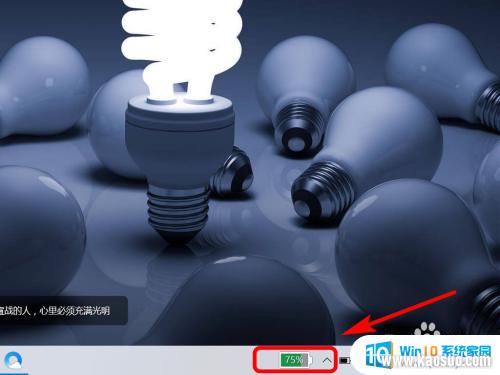
6.方法总结:
1、鼠标右击屏幕下方“任务栏”。
2、任务栏列表中,点击“工具栏”。
3、右侧勾选“联想电源管理”选项即可。

以上就是电量显示位置设置的全部内容,有需要的用户可以按照以上步骤进行操作,希望对大家有所帮助。
分类列表
换一批
手游推荐
手游排行榜
推荐文章
- 1wps怎么添加仿宋_gb2312字体_WPS怎么设置仿宋字体
- 2电脑登陆微信闪退怎么回事_电脑微信登陆老是闪退的解决方法
- 3ppt每张幻灯片自动放映10秒_如何将幻灯片的自动放映时间设置为10秒
- 4电脑只有插电才能开机是什么情况_笔记本电脑无法开机插电源怎么解决
- 5ps4怎么同时连两个手柄_第二个手柄添加教程PS4
- 6台式机开机键怎么插线_主板上的开机键接口怎样连接台式电脑开机键线
- 7光盘怎么删除文件_光盘里的文件如何删除
- 8笔记本开机no bootable_笔记本开机出现no bootable device怎么办
- 9steam怎么一开机就自动登录_Steam如何设置开机启动
- 10光猫自带wifi无法上网_光猫一切正常但无法上网的解决方法

















